Android StudioではデフォルトでGoogle Fotntsをダウンロードする機能があるので、比較的フォントの選択肢が幅広いです。
ただ日本語フォントは用意されていないものも多く、自分で用意してインストールをする必要があります。
今回はAndroid Studioでのフォントのインストールと使用できるようになるまでをご紹介します。
とりあえずフォントを反映させるテキストを置いてみました。
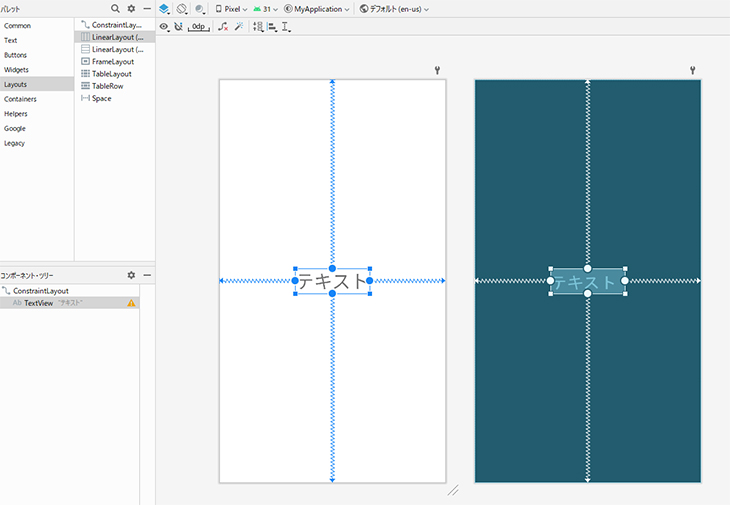 では進めていきます。
では進めていきます。
目次
フォントを用意する
Google Fotntsからフォントをダウンロードしてきます。今回は『Dela Gothic One』を使ってみます。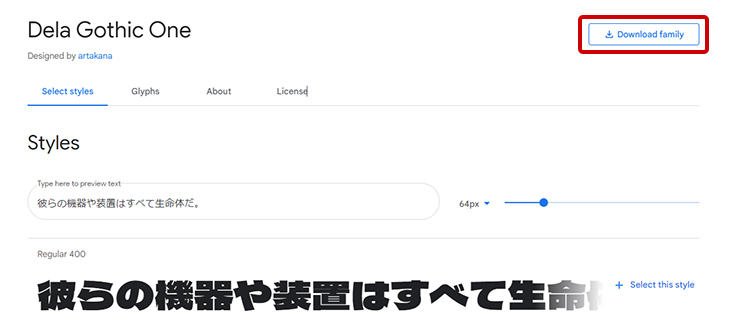
Android Studioでフォントを入れるフォルダを用意
とりあえずフォントをダウンロードしたら、今回はそのフォントを入れるフォルダをAndroid Studio側で用意します。まずは『プロジェクト』の中の『res』で右クリック。
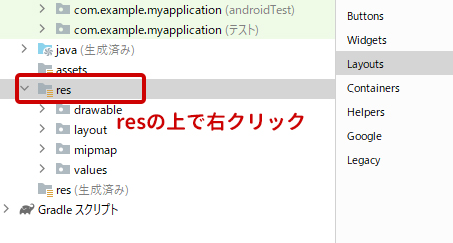
そこで表示される『新規>フォルダー>Font Folder』を選択します。
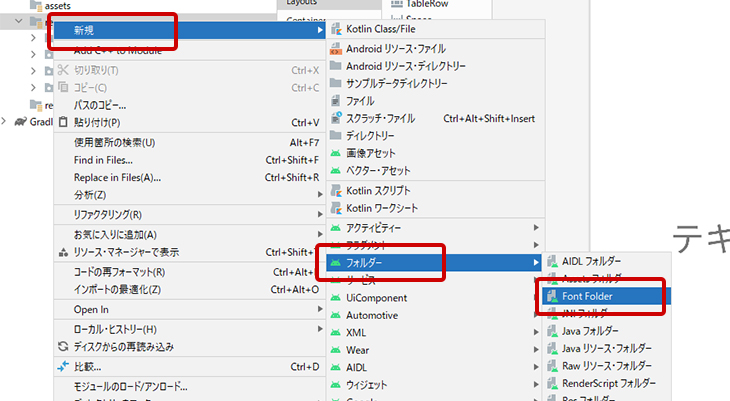
『res』の中にフォルダを作るかの確認が出てきます。
特に変える必要もないので『完了』を押してください。
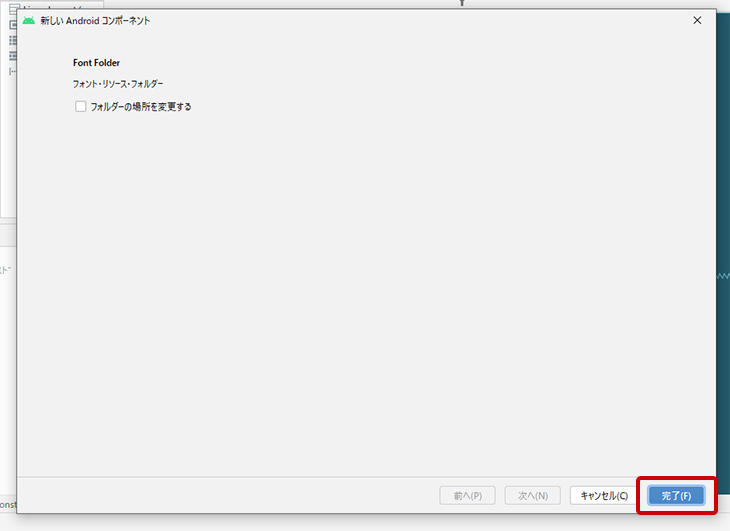
これで『res』の中に『Font』のフォルダが出来上がりました。
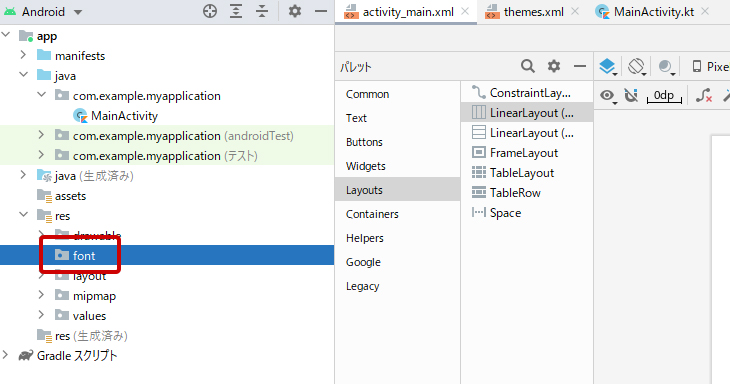
ダウンロードしたフォントをフォルダに入れる
先ほど作成した『Font』フォルダに、最初にダウンロードしてきたフォントを入れます。『DelaGothicOne-Regular.ttf』をドラッグアンドドロップして入れます。
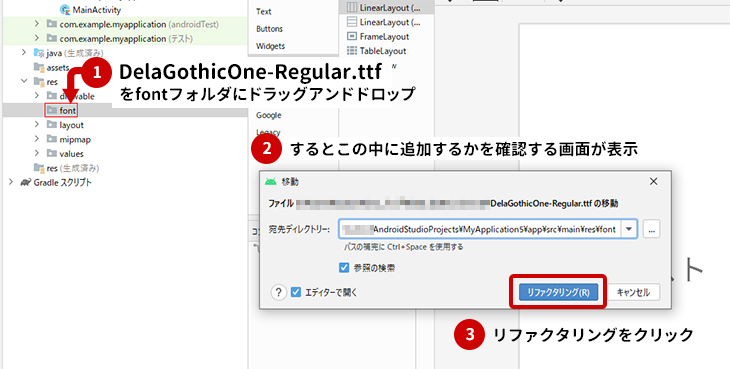
追加をするかどうかの確認画面が表示されるので『リファクタリング』をクリックします。
これでフォントが無事追加されました。
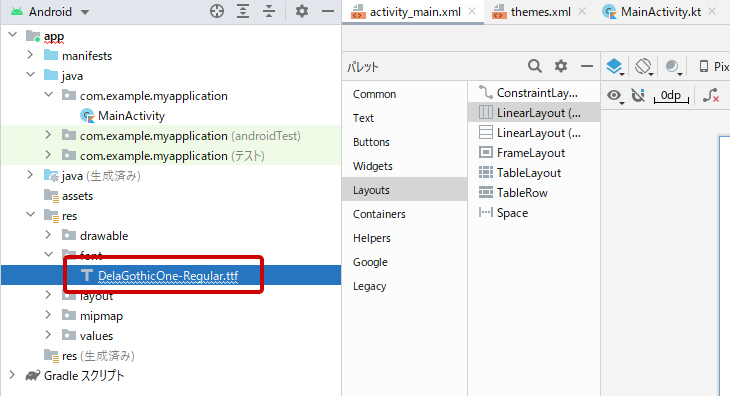
ただ、フォント名ですが『大文字やハイフンが禁止』となっています。
このままアップしてしまった場合は『Font』フォルダの上で右クリック、その中の『Open>エクスプローラー』をクリックするとエクスプローラーのフォルダが開きます。
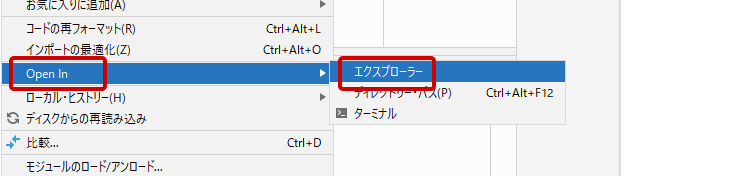
ここで名前を編集しましょう。大文字を小文字に、ハイフンをアンダースコアにしました。
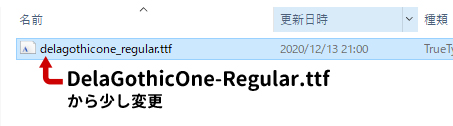
これで無事にフォントの追加が完了しました!では実際に使ってみましょう。
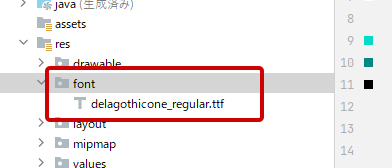
実際にフォントを使う
それでは実際にフォントを使ってみましょう。といってもほかのフォントを使用するときと同じように記述します。
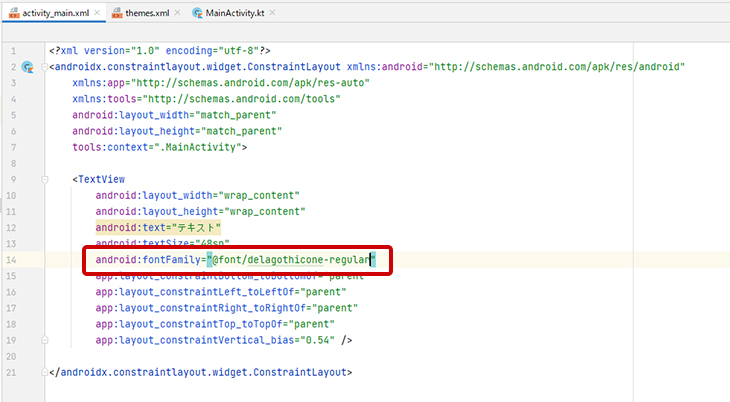
|
1 |
android:fontFamily="@font/delagothicone_regular" |
fontFamilyの部分の記述を今回追加したフォント名にするだけです。
デザインタブからでも選択できるようになっています。
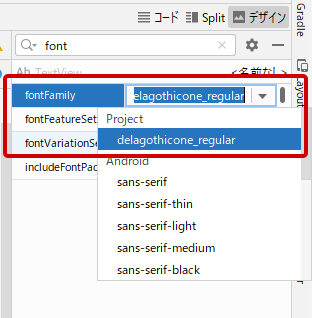
これで今回追加したフォントが反映されました!
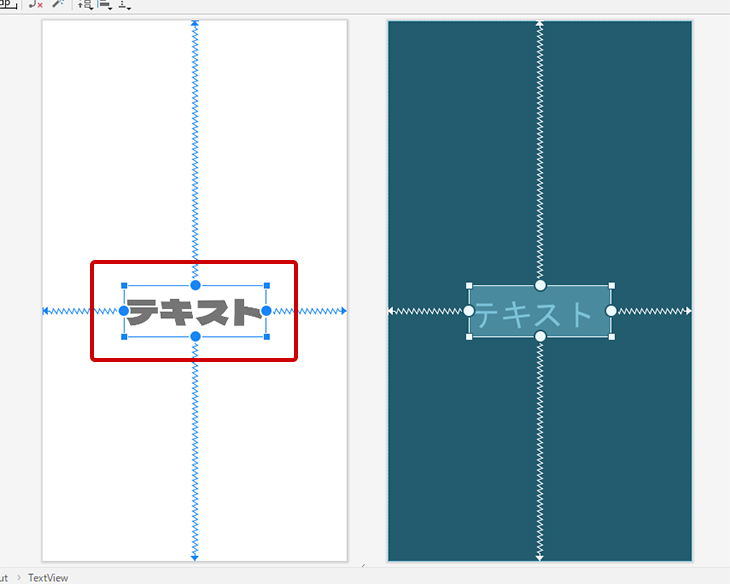
最初のものから変化しているのがわかりやすいかと思います。
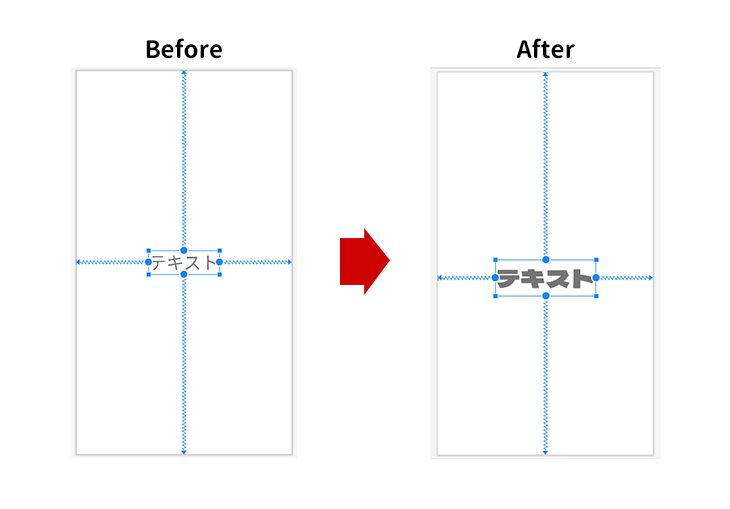
共通でフォントを使えるようにする
ちなみに共通でフォントを使う場合は、themes.xmlの『name=”Theme.MyApplication”』など該当部分に記述をしたらOKです。『res』を開いてさらにその中の『values>themes>themes.xml』を開いてください。
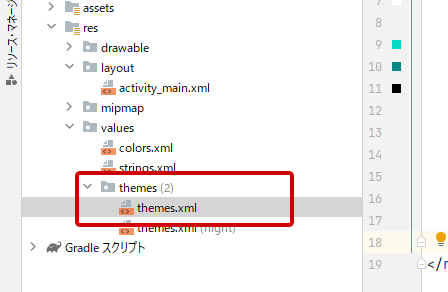
そしてthemes.xmlの中に1行、フォントを追加する記述を加えてください。
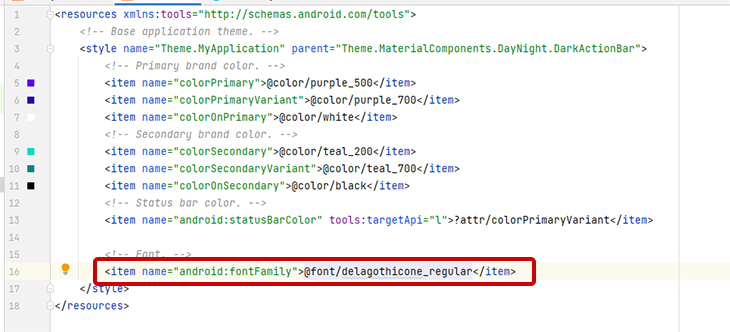
フォント名の部分を任意の名前に入れ替えて記述してください。
|
1 |
<item name="android:fontFamily">@font/delagothicone_regular</item> |
これで無事共通でフォントが使えるようになりました!
一見いろいろな手順を踏んでいる気がしますが慣れればあっという間なので、ぜひいろいろなフォントを入れてみてください。
YoutubeChannelのご紹介
同様の内容を、動画でご覧になれます。 https://youtu.be/G-VAqczv334
https://youtu.be/G-VAqczv334











